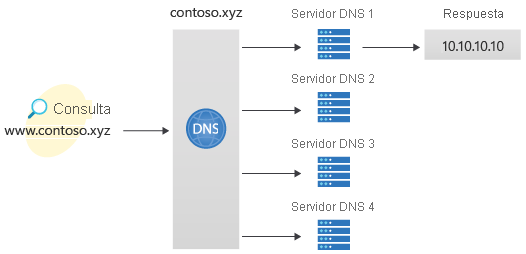Inicio rápido: Creación de una zona y un registro Azure DNS mediante Azure Portal
Puede configurar Azure DNS para resolver nombres de host en el dominio público. Por ejemplo, si ha adquirido el nombre de dominio contoso.xyz de un registrador de nombres de dominio, puede configurar Azure DNS para hospedar el dominio contoso.xyz y resolver www.contoso.xyz en la dirección IP del servidor web o la aplicación web.
En esta guía de inicio rápido, creará un dominio de prueba y, después, un registro de dirección llamado www para resolverlo en la dirección IP 10.10.10.10.
Importante
Los nombres y direcciones IP en esta guía de inicio rápido son ejemplos que no representan escenarios del mundo real. La dirección IP privada 10.10.10.10 se usa en este caso con una zona DNS pública para ejecutar pruebas.
También puede llevar a cabo estos pasos con Azure PowerShell o la CLI de Azure multiplataforma.
Si no tiene una suscripción a Azure, cree una cuenta gratuita antes de empezar.
Para todos los pasos de portal, inicie sesión en Azure Portal.
Requisitos previos
Se requiere una cuenta de Azure con una suscripción activa. Cree una cuenta gratuita.
Inicio de sesión en Azure Portal
Inicie sesión en Azure Portal con su cuenta de Azure.
Creación de una zona DNS
Una zona DNS contiene las entradas de DNS para un dominio. Para iniciar el hospedaje de su dominio en Azure DNS, debe crear una zona DNS para ese nombre de dominio.
Para crear la zona DNS:
- En la esquina superior izquierda, seleccione Crear un recurso, escriba zona DNS en Buscar en los servicios y el Marketplace y, después, seleccione Zona DNS.
- En la página Zona DNS, seleccione Crear.
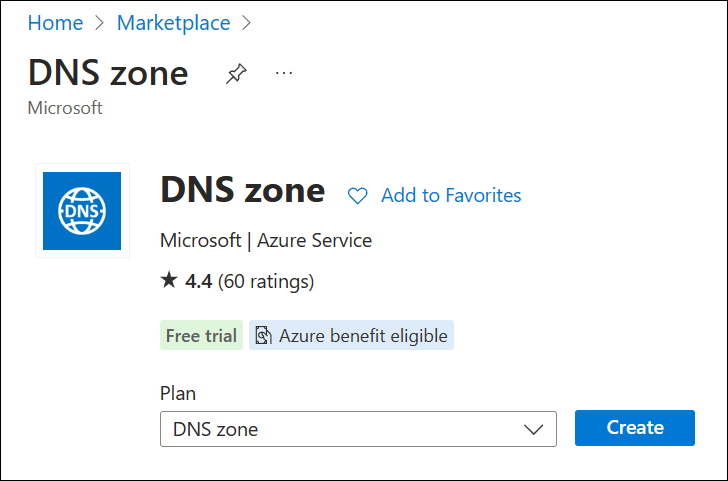
En la página Crear zona DNS, escriba o seleccione los siguientes valores:
- Grupo de recursos: Seleccione Crear nuevo, escriba MyResourceGroup y seleccione Aceptar. El nombre del grupo de recursos debe ser único dentro de la suscripción de Azure.
- Name: escriba contoso.xyz en este ejemplo de inicio rápido. El nombre de la zona DNS puede ser cualquier valor que no esté ya configurado en los servidores de Azure DNS. Un valor del mundo real sería un dominio que haya comprado a un registrador de nombres de dominio.
- Ubicación del grupo de recursos: seleccione una ubicación para el nuevo grupo de recursos. En este ejemplo, la ubicación seleccionada es Oeste de EE. UU..
Seleccione Revisar y crear y luego Crear.
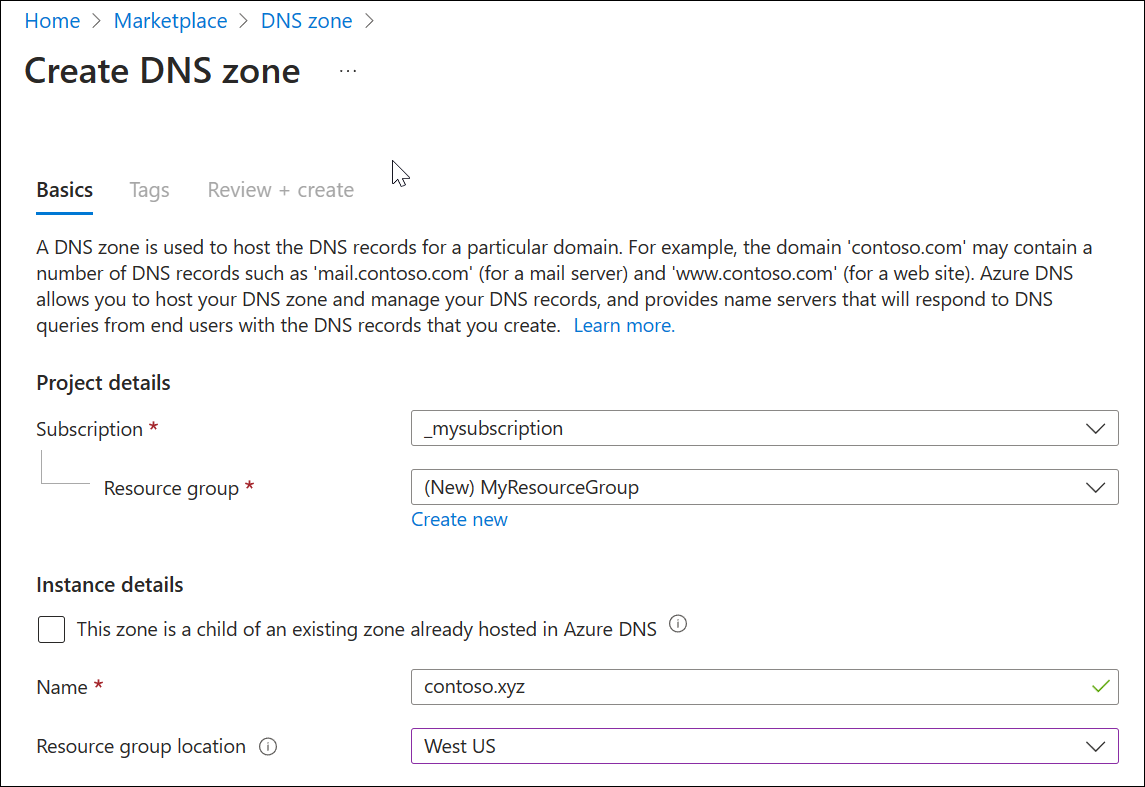
Puede tardar un minuto en crear la zona.
Creación de un registro de DNS
A continuación, se crean registros DNS para su dominio dentro de la zona DNS. Se crea un nuevo registro de dirección, conocido como un registro "A", para resolver un nombre de host en una dirección IPv4.
Para crear un registro "A":
En Azure Portal, en Recursos, abra la zona DNS de contoso.xyz.
En la parte superior de la página de la zona DNS de contoso.xyz, seleccione Conjuntos de registros y, a continuación, seleccione + Agregar. Aparece la ventana Agregar un conjunto de registros.
En la ventana Agregar un conjunto de registros, escriba o seleccione los siguientes valores:
- Name: escriba www. El nombre de registro es el nombre de host que desea resolver en la dirección IP especificada.
- Tipo: seleccione A. Los registros "A" son las más comunes, pero hay otros tipos de registros para los servidores de correo (MX), las direcciones IP v6 (AAAA), etc.
- Conjunto de registros de alias: elija No.
- TTL: escriba 1. El período de vida de la solicitud DNS especifica cuánto tiempo pueden los clientes y servidores DNS almacenar en caché una respuesta.
- Unidad de TTL: seleccione Horas. Aquí se especifica la unidad de tiempo de la entrada de TTL.
- Dirección IP: para este ejemplo de inicio rápido, escriba 10.10.10.10.10. Este valor es la dirección IP en la que se resuelve el nombre de registro. En un caso real escribiría la dirección IP pública de su servidor web.
Seleccione Agregar para crear el registro A.
Como este inicio rápido tiene solamente fines de prueba rápida, no es necesario configurar los servidores de nombres de Azure DNS en un registrador de nombres de dominio. En un dominio real de producción, debe permitir que todos los usuarios de Internet puedan resolver el nombre de host para conectarse al servidor o aplicación web. Para completar esta tarea, debe visitar su registrador de nombres de dominio para reemplazar los registros del servidor de nombres por los servidores de nombres de Azure DNS. Para más información, consulte el Tutorial: Hospedaje del dominio en Azure DNS.
Probar la resolución de nombres
Ahora que tiene una zona DNS de prueba, con un registro "A" de prueba, puede probar la resolución de nombres.
Para probar la resolución de nombres DNS:
En la página contoso.xyz | Conjuntos de registros, copie uno de los nombres de servidor de nombres de la lista de servidores de nombres. Por ejemplo, ns1-37.azure-dns.com.
Abra un símbolo del sistema y ejecute el comando siguiente:
nslookup www.contoso.xyz <name server name>Por ejemplo:
nslookup www.contoso.xyz ns1-37.azure-dns.com.Observe el ejemplo siguiente:
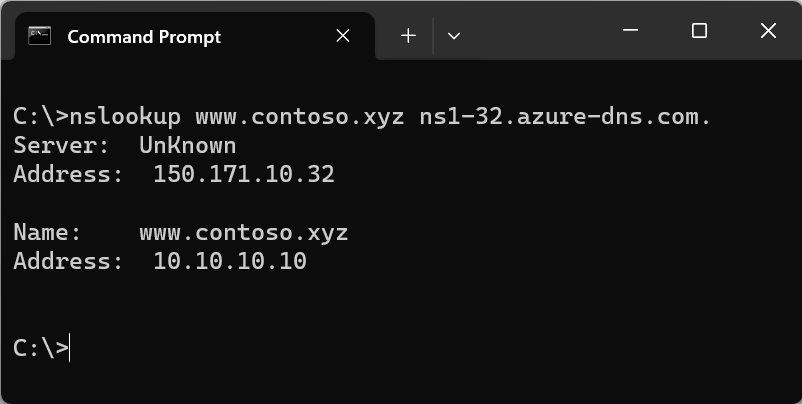
El nombre de host www.contoso.xyz se resuelve en 10.10.10.10, que es como lo ha configurado. Este resultado confirma que la resolución de nombres funciona correctamente.
Limpieza de recursos
Cuando ya no necesite los recursos que creó en este inicio rápido, quítelos mediante la eliminación del grupo de recursos MyResourceGroup. Abra el grupo de recursos MyResourceGroup y seleccione Eliminar grupo de recursos.